


Natural Intelligence による記事要点まとめ
・TEAP のスコアを提出すると大学入試で有利になる場合がある。
・TEAP 受験申込みには事前の TEAP ID 登録が必要。
・TEAP ID を登録するには写真を用意しなくてはならない。
TEAP、ティープとは、 英検でお馴染みの 日本英語検定協会 が実施している、 「大学受験レベルのふさわしい英語力」を測るための試験です。 詳しい内容については TEAP 公式サイト で情報を得られます。
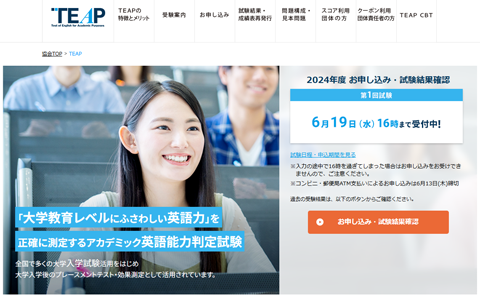
TEAP 公式サイトよりスクリーンショット
これを書いている今は、2024 年度第 1 回の申込み期間中で、 2024 年 7 月 21 日の試験を受けるには、6 月 13 日、または 19 日までに申し込む必要があります。
英検と同じ 日本英語検定協会 の主催ですから、あわよくば英検と同じメールアドレスとパスワードでログインすれば、 最小限の情報入力で申込みが完了するのではないか、と期待したのですが、いったん断念となりました。
TEAP ID を持っていない場合は新規登録が必要であり、その際に写真をアップロードする必要がある、 ということなのです。 もしかしたら TEAP ID までは取れて、試験の申込みに写真が必要なのかもしれませんが、いずれにせよ TEAP ID がありませんので、アップロード用の写真が必要になります。
規約にあう写真を用意し、TEAP ID を取得、そして受験の申し込みまでの手続きを、PC で実際に行いながら、ここに記録しています。
なお、本サイトのご利用に際しては、必ずプライバシーポリシー(免責事項等)をご参照ください。
投稿 May 29, 2024
公式サイト内 「TEAP の特徴とメリット」 に詳しく書かれていますが、TEAP は日本の高校生の英語を測定するための試験で、 難易度の目安としては、英検® 準 2 級〜準 1 級程度とされていますから、レベルは少し高めです。
合格や不合格を出す試験ではなく、スコアを出すための試験で、個人的な理解としては、 大学入試で外国語試験の免除、加点、あるいは有利なスコアを使うためのものと認識しています。
「英検・TEAP・IELTS 活用校検索」 によれば全国 250 を超える大学で利用されているようですので、首都圏からいくつかピックアップしてみます。
まずは何より、TEAP 開発に強くかかわっている様子の 上智大学 です。
さすが、「全学部」を含めて 10 学部がリストされています。 例えば経済学部・経営学科を開いてみると、公募制推薦の出願資格となっていたり、 一般選抜の英語試験免除のための出願資格だったり、あるいは加点だったりするようです。 理工学部・情報理工学科もみてみると、一般選抜の加点や共通テスト利用型の試験免除があるようです。 有利になることは間違いなさそうです。
中央大学 の文学部・人文社会学科なら、自己推薦特別(外国語型)の出願資格になっているようです。 理工学部・情報工学科の場合は、一般選抜の英語外部試験利用の出願資格となっていますので、おそらく英語の試験が免除なのでしょう。 国際経営学部・国際経営学科の場合も、一般選抜の英語外部試験利用の出願資格となっていますが、 英検の合格級ではなく、CSE スコアまたは TEAP のスコア(または IELTS)で得点換算・試験免除とされています。
國學院大学 の経済学部・経済学科では、一般選抜で CEFR レベルによって得点換算され、試験が免除になるようです。
早稲田大学 の文学部・文学科の英語 4 技能テスト利用方式の出願資格となっており、 こちらも英検の合格級ではなく、CSE スコアまたは TEAP のスコア(または IELTS)が条件とされています。
東京外国語大学 の場合は、学校推薦型選抜の出願資格となっていますので、希望する場合は必須になるようです。
東京理科大学 の経営学部・経営学科では一般選抜にて加点の措置があるようです。
これらのほか、 明治大学、 東京電機大学、 法政大学、 東洋大学、 立教大学 などたくさんの大学が記載されています。
なお、参照しているのはほとんどが 2022 年度のデータとなっていますから、 必ず最新の情報を参照するようにしてください。
投稿 May 29, 2024
「お申し込み」のページを参照します。
TEAP ID を持っていない場合は、まずは TEAP ID の登録からスタートです。
TEAP ID を取得してから、受験の申し込みになる流れのようです。 登録した TEAP ID でログインし、受験日や受験地域を選択、そして支払い、受験票印刷ですが、推奨環境は PC のようで、 スマホやタブレットは非対応とされていますから、PC がないと大変そうです。
で、さっさと TEAP ID を登録しようと 登録ページ にアクセスしたのですが、 TEAP ID として使う 6 桁〜12 桁の半角英数字(のちの変更不可)、 氏名・生年月日・性別などの個人情報に加え、 「申込み手続きで証明写真の画像をアップロード」とあるのです。 「申込み手続き」が受験の申込みなのか、TEAP ID の新規登録なのかがハッキリしない気がしますが、 ここに書かれているということは、写真がなければ TEAP ID を取れない、ということなのでしょう。
準備すべき画像の指定条件は、以下の通りです。 下の画像をクリックすると拡大されます。
6 か月以内に撮影のカラー写真、は問題ないとして、 ファイルサイズが 500 キロバイト以内かどうかの確認は、確かに PC でないとわかりにくいかもしれません。 比率が 4:3 の縦長については、このあと使ってみるツールが使えるようですから、心配はいらないようです。
「適正な大きさで撮影」というのが微妙で、特にあたまの上やあごの下のピクセル数などは指定されていないようです。 というより、ファイルサイズの最大値が指定されているだけで、全体のピクセル数の範囲の指定はないみたいです。 なんだかちょっと不安です。
眼鏡で受験する場合は眼鏡を着用した写真が必要、というのは、ちょっと注意すべき点です。
写真を用意し、TEAP ID 文字列を決めて、パスワードを考えてから戻ってくるとスムーズに進みそうです。
先に進む前に白または薄い色の背景を満たすと思われる壁を背にスマホで写真を撮り、 PC に転送して、ツールで 4:3 に切り出そうと思います。
実際の手順については、 「STEP 1:TEAP ID の登録」 も読んでおかなくてはいけません。
写真や ID 文字列のほか、パスワードとセキュリティ用の秘密の質問も必要みたいです。 メールアドレスも登録するようですね。
投稿 May 29, 2024
写真データを 4:3 にしたりするのに、 写真データ補正ツール が用意されています。
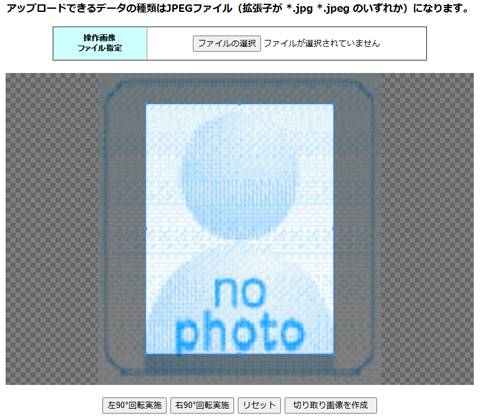
スマホの最高画質で撮影したところ、2296 x 4080 ピクセル、1.99 MB とかなり大きくなりました。 背景は、光の加減で少しグラデっぽくなっていますが、街の証明写真機で撮影してもそういう背景が選べますから、大丈夫だと信じます。 家での撮影が心配な場合は街の証明写真機のうち、データのダウンロードに対応しているものがありますから、 それなら取り込みができるのではないでしょうか?
使用する写真を PC に用意した上で、まずは「ファイルの選択」ボタンをクリックします。
普通に、PC の「ファイルを開く」ダイアログが表示されましたので、 使いたい写真を選択し、開きます。
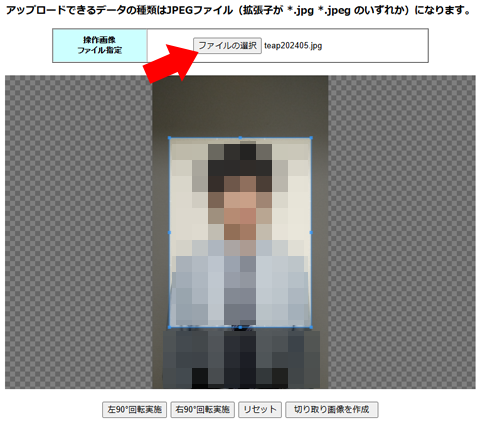
画面に写真が表示され、被写体によらず、画面の中央に 4:3 の枠が表示されているようです。 枠の内側は明るくなっていて利用される領域を示し、枠の外側は暗くなっています。
この画面に切り出すべき条件を書いておいて欲しいわけですが、書いていませんから元のページや 「STEP 1:TEAP ID の登録」 を参照すると、 肩から上が必要で、サンプル写真では肩幅がわかるほど引いてもいなく、頭上に十分スペースがあるほど離れてもいない、です。 実際には肩から上というよりは、胸から上な感じみたいです。
表示された 4:3 の枠をそのまま移動させてみると、どうも広く入りすぎる感じですので、 上下左右または四隅にあるドットをドラッグして、枠のサイズを変更します。 どう操作しても 4:3 の比率は崩れないようです。
サンプル写真のような囲みができたら、下にある「切り取り画像を作成」ボタンをクリックします。 すると保存する前にプレビューが表示されました。
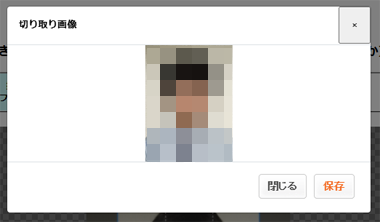
よければ「保存」ボタンをクリックします。 どうやら「ダウンロード」操作になっているようで、アップロードしたファイル名でダウンロードされそうですので、 間違いなく「名前を付けて保存」を選び、別名で保存するほうがいいでしょう。
できたファイルは 120x160 ピクセルで 6.88 KB と極小ファイルになっていますけど、ツールで作ったんだからこれでいいんですよね? あまりにも小さすぎて、なんだか不安です。
画面は閉じませんでしたので、試しに続けて切り抜き枠のサイズを大きくして保存してみると、やはり 120x160 で 7.06 KB と小さいです。 ディスプレイ上でみてみると、まあこれぐらいの大きさなら「粗い」というほどでもなさそうな仕上りになりそうなので、よいとします。
気分的にはすっきりしませんが、ツールが出力したわけですから、余計なことをしないでこれで進みます。
投稿 May 29, 2024
再び TEAP ID 登録規約 を確認し、心の準備ができたら「規約に同意します」にチェックを入れて、 「同意する」ボタンで進みます。
受験者情報入力画面になりました。
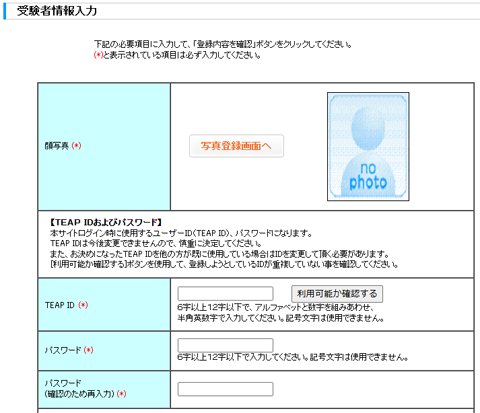
まずは写真の登録です。 「写真登録画面へ」ボタンをクリックすると、写真登録画面になりました。
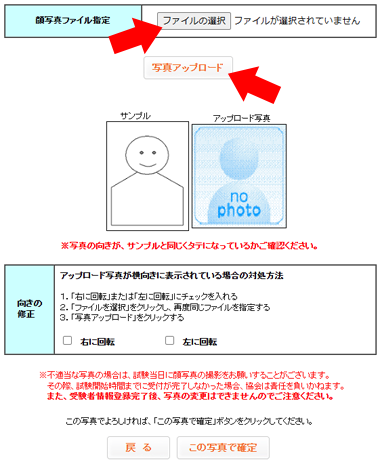
「ファイルの選択」ボタンをクリックし、ファイルを開くダイアログで写真を選択します。 が、「サンプル」の右にある「アップロード写真」部分は更新されません。 どうやら「写真アップロード」をクリックする必要があるようです。
画面上に写真が表示されましたが、「サンプル」の絵が下手すぎて意味ありません。 ツールで出力したので問題ないのでしょうが、 注意書きとしては「不適当な写真の場合は、試験当日に顔写真の撮影をお願いすることがございます」 とあるので、最悪これでダメなことはなさそうです。 同時に「受験者情報登録完了後、写真の変更はできませんのでご注意ください」ともあるので、 基本的には社会人になってずっと使うものではない、ということなのでしょうね。
本サイトは技術情報サイトですから推測すると、 この様子だときっと、NG 顔写真でも、おそらく顔写真でないものでも通ってしまうのでしょう。 500 KB のサイズチェックだけはしているかもしれません。
よければ「この写真で確定」ボタンで決定します。
受験者情報入力画面に写真が表示されましたので、次は TEAP IP の決定です。 「6 字以上 12 字以下で、アルファベットと数字を組みあわせ、半角英数字で入力してください。記号文字は使用できません。」 ですが、すでに登録されているものは使えませんから、きっと長めのほうがよいのでしょう。 アルファベットの大文字・小文字が区別されるのか、どうなのかはわかりません。 小文字で入力してみます。
「利用可能か確認する」ボタンで、登録可能であるか検査されます。
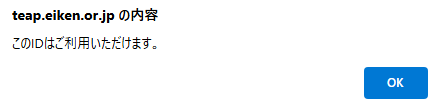
「この ID はご利用いただけます」というメッセージが表示されれば OK です。
続けてパスワードを入力します。 普通に考えれば、アルファベットの大文字と小文字の区別があるはずなので、ミックスして使いました。

セキュリティー用の質問については、よくある質問の選択式ではなく、すべて自分で考えます。 普遍的なものである必要があるでしょう。 生まれた地名とか、学校名とか、将来的に変わらないもので、忘れないものを設定します。 好きな歌手やスポーツチームだと、わからなくなる可能性があると思います。 そして大事なのは、今すぐどこかにメモすることです。
氏名や生年月日です。 ローマ字表記は、パスポートに書く名前と同じスペルがいいでしょう。 OHTANI なのか OTANI なのか、あるいは SHOHEI なのか SHOUHEI なのか、ブレてはいけません。 SHOWHEI みたいなものはやめておく・・・というか、これはそもそもダメですね。
郵便物のお届け先住所と電話番号(ハイフンなし)を入力します。 この欄は大学等が参照する枠の外なので、何でもいいのでしょう。 本人携帯電話番号などである必要はなさそうです。
メールアドレスを入力します。 最近 Gmail にメールが届かない問題などが起きているようですから、Gmail 以外を使いました。
最後に母語で日本語を選択し、「登録内容を確認」ボタンなのですが、 1 画面での入力が多すぎて疲れました。
すでにお気づきかとは思いますけど、本人に代わって代理で登録しています。 TEAP ID が嫌でもあとで変えられませんから、心配な場合は本人に確認を取っておくべきと思います。 複数候補を用意しておかないと、すでに使用済みで使えないかもしれません。 名前のアルファベット表記とか、パスワードとか、秘密の質問も同様ですね。
確認画面になると、表示された TEAP ID がすべて大文字に変換されていました。 大文字・小文字ミックスにしても意味ないわけですね。
しっかり確認したら「登録する」で完了です。 確認メッセージで OK をクリックすれば、登録が完了し、メールも届くようです。
すぐに「TEAPID 登録完了のお知らせ」というタイトルのメールが届きました。 TEAP ID と氏名の記載がありますので、このメールをなくさないようにしておきます。
「メニューへ」ボタンで進むと、どうやらログインした状態で TEAP トップに遷移したようです。
投稿 May 29, 2024
TEAP メニュー画面の TEAP の枠内にある 「新規申込はこちら」ボタンから、申込みを開始します。
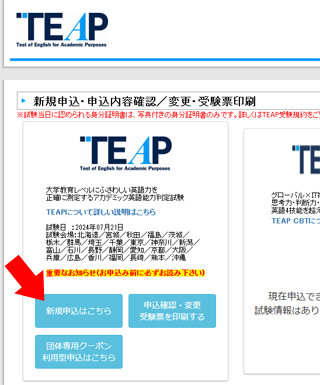
後日にした場合は、TEAP ID でログインすると、この画面になるようです。
すると「TEAP 受験規約」画面になりました。 内容を確認します。
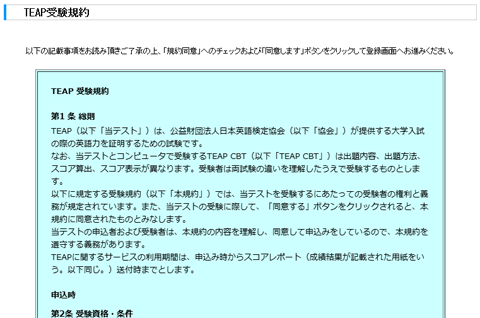
重要そうなところだけ書き出しておきますが、詳細は必ずご自身で確かめてください。
まず、いったん申し込んだらキャンセル不可とされています。 安くない受験料だけに、申し込んだら申し込んだ以上、間違いなく対策して受験して欲しいものです。
選択した試験会場は 1 回まで変更可能だそうです。 このあとわかりますが、首都圏でさえあまり選択の余地はありませんので、まあいいでしょう。
受験票は A4 サイズで、モノクロまたはカラーで自分でプリントアウトしていく必要があります。 プリンタがない家庭もあるようですから、気にしておかなくてはいけません。
当日は学生証などの本人確認書類が必要で、それは写真付きで生年月日記載があるもの、だそうです。 要件を満たすもので一番わかりやすいのは、マイナンバーカードでしょうか。
試験場所には無色透明なペットボトルの水を持ち込めるようです。 たいていラベルは剥がせるかと思いますが、ボトルが加工されていないかどうか、早めに確認するほうが安心ですね。
この受験規約、すいぶん長いのですが、あとでまた参照できるのでしょうか。 URL をメモしておいたのですが、あとからアクセスしても同じページにはなりませんでした。
(仕方なくじっくり)読んだら、末尾にある 「試験に関する受験規約、および個人情報に関する取り扱いについて確認しました」 にチェックを入れ、「同意します」ボタンをクリックします。
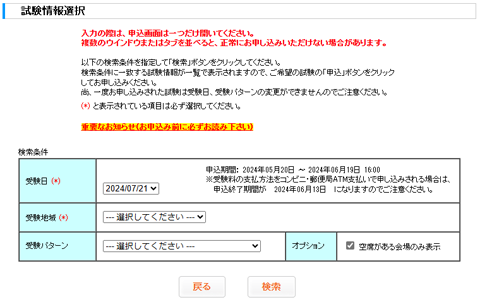
受験日は、きっと選べませんから、表示されている日付を確認します。
受験地域で地域、例えば「関東地方」を選択し、 その下にある「受験パターンを選択します。 「Reading/Listening」の 2 技能か、「Reading/Listening + Writing + Speaking」の 4 技能を選べます。 大学入試に利用するなら事前の確認が必須ですが、原則的には 4 技能のみ有効となるようです。
「検索」ボタンで会場を検索します。 「空席がある会場のみ表示」にチェックが入っていますが、そのままで検索しました。
表示された会場が少ない!
実際に操作した時点では、全 14 件でした。 つくば、宇都宮、高崎、草加、さいたま、千葉、横浜・・・。 東京であっても江戸川区、文京区で 2 つ、八王子、北区、江東区と吉祥寺。 まあ、指定して選べるだけよいでしょうか。 会場名をクリックすると最寄り駅などが表示されます。
会場名の右にある「申込」ボタンから、操作を続けます。
受験者情報入力の確認画面になったようです。 今選択した受験日、受験パターン、受験会場から始まって、先ほど入力した受験者情報が表示されています。 名前、生年月日、性別は絶対に間違えてはいけません。
進めていくと、入力必須な「所属している/卒業した高等学校名」欄があります。 何に使うのかわかりませんけど、入力式になっています。 「高校」ではなく「高等学校」と入力するような指示もあり、なんだかユーザーに優しくありません。
さらに「志望大学・学部・専攻」があり、第一志望だけは入力必須です。 もう間違いなく、大学受験以外の目的は除外と考えて間違いなさそうです。 そもそもスコアの有効期限は 2 年、のような制限もありますしね。
アンケートについてはあとで変更可能なようですから、 ひとまず何かを入力しないと進めませんので、入力しましょう。
あれ? その下に「アンケート」がありますね。 志望大学などは変更できないかもしれませんが、これで合否に影響することはないでしょうけど、 心証に影響する可能性がないとは言えない気もしますので、なんだか嫌ですね。
過去の TEAP 受験経験と、TEAP を受験する理由を選択します。
これまた謎な「他試験スコア」チェックボックスがあります。 これにチェックを入れると入力欄が表示され、英検スコアなどの入力ができるようになります。 いったい何の意味があるのか理解不能ですが、ここはあとで修正可能なはずなので、今は入力しません。
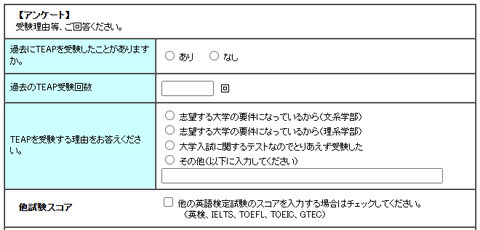
まあアンケートなので回答しなくても構わないのでしょうが、「海外経験」です。 旅行を含め、英語圏の国に行ったことがあるか、どんな目的で、累計でどれぐらいの期間なのか、などです。
最後は「学習状況」です。 学校での授業やテレビ、ラジオを含めて週にどれぐらい英語の学習をしているか、です。 なかなか面倒なことが書かれていますけど、だいたいで答えます。
そして「次へ進む」で完了すると、 「支払情報選択」画面です。 クレジットカード払いか、コンビニ等での支払いかを選びます。
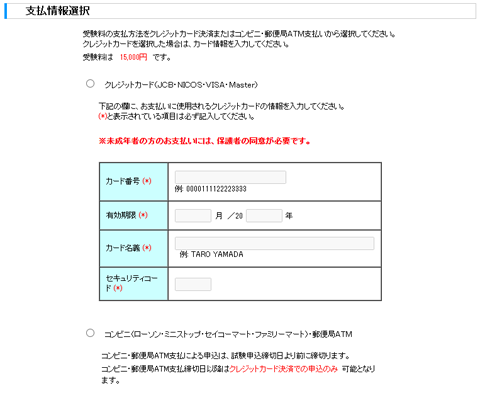
私はクレジットカードを選択しましたが、 改めてスクリーンショットを見ると、アメックスは使えませんね。 普段はアメックスなのですが、たまたま別のカードを入力してました。 保護者のクレジットカードで問題ないでしょう。
コンビニまたはゆうちょ ATM のほうも見ると、セブンイレブンは対象外ですね。 気を付けなくてはいけません。
入力し、次の画面で登録内容を確認したら、決済します。 「登録・決済を行う」ボタンで完了します。
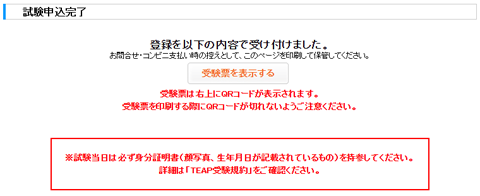
試験申込完了画面になりました。
「このページを印刷して保管してください」の表示は気に入りません。 上記スクリーンショットに続けて問合せ用整理番号や 受験番号の表示などがあるわけですが、 メールですべて送って欲しいものです。
システムが古い感じがしますので(言葉使いが古い気がします)、 わからなくならない今すぐ、「受験票を表示する」ボタンから受験票を印刷しておきます。 予備を含めて 2 枚プリントアウトしました。
これで申込み完了です。
TEAP は過去問が公開されておらず、対策本もあまりありません。 どう対策するか、難しいところです。
▼ Amazon 広告 ▼
【CD 2 枚付】TEAP 実践問題集(大学入試合格のための TEAP 対策書)
CD 2 枚付 TEAP 全パート徹底トレーニング
投稿 July 19, 2024
基本的には問題の持ち帰りも禁止されている TEAP ですので、過去問などがありません。
ほぼ新しい対策本も出ない中、上記「Amazon 広告」で紹介している 「TEAP 実践問題集」 で最終確認をしようとしていたのですが、とても残念なことがありました。
その本には 2 回分の練習問題が収録されていて、それぞれ解説も行われているので親切ではあるのですが、 最初の練習問題、Test 1 が 公式サイト「TEAP 見本問題」 にあるものと同じ!
ダウンロードしたものと合わせて 3 回分を入手しているつもりでしたが、実質 2 回分ということになりました。 ダウンロードが面倒とか、プリントするのが大変とか、そういう手間は省けますけど、そうと知っていたら・・・ まあ、別オプションもほぼありませんので、結局購入していたかもしれません。
しかし最近、表示では 2024 年 6 月、 「TEAP 攻略問題集[新装版]」 という対策本が発売されたようで、こちらも 2 回分収録となっています。 購入したわけではありませんので内容はわかりませんが、こちらを選択する手もありそうです。
ちなみに単語対策としては、 「【WEB 音声サービス付き】TEAP 英単語ターゲット(大学入試合格のための TEAP 対策書)」 を購入しました。 単語に加え、例文が付いているのでわかりやすいかな、と思います。
▼ Amazon 広告 ▼
TEAP 攻略問題集[新装版]
【WEB 音声サービス付き】TEAP 英単語ターゲット(大学入試合格のための TEAP 対策書)
これを書いている今日から見て試験はあさってなのですが、 すでにメールで次回、2024 年 9 月 15 日(日)の第 2 回テストの申し込み開始の案内が届いています。
試験結果の発表については、 「試験結果・成績表再発行」 のページにある通り、 7 月 21 日の第 1 回試験結果は、リーディングとリスニングについては 7 月 30 日(火)13:00、 ライティングとスピーキングについては 8 月 7 日(水)13:00 にウェブ発表とされています。 郵便物は 8 月 26 日(月)までに届くことになっています。
9 月 15 日の第 2 回の申し込み期間は、 クレジットカードであれば 8 月 14 日(水)16:00 までとなっていますので、 ウェブ発表で確認して、上積みを見込めるならリトライ可能なタイミングです。 ちなみにコンビニ払いだと 8 月 8 日(木)までですので、ウェブ発表後すぐに決断しなくてはいけません。
いや、戦う前に、負けることを考えてはいけません!
どこ大学に対して何点取ればよさそうかの公式データはありませんが、 わざわざ TEAP を受ける人は大学入試目的でしょうから、厳しい戦いになる気もします。 逆に、英検のほうが認知度が高くてわかりやすいので、 受験料が高額で繰り返して受験しにくい TEAP 受験者が少ないとすれば、TEAP 利用入試が有利な可能性もありますね。


大学入試の英語試験が免除になったり、ボーナス得点が付いたりする外部検定試験のうち、英検(実用英語技能検定)の合格証明書、 または CEFR 2.0 スコア証明書を取得する操作について、書いています。
カリフォルニアを中心とした、旅行に関するトピックは トラベルブログに書き込んでいます。
SIM フリースマホがあれば、事前に日本で入手しておいた T-Mobile の SIM で現地で手軽にデータ通信できます。 ただし、スマホが T-Mobile の電波に対応している必要がありますから、事前に調査が必須です。


ウェブ開発に関するトピックは、「ウェブ開発トップ」にまとめられています。